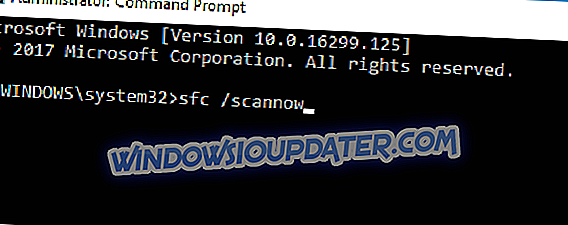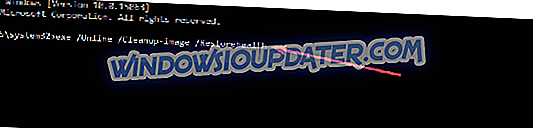Aktualizace na Windows 10 není vždy hladká, jak se očekávalo. Uživatelé oznámili, že soubor GWXUX.exe jim při pokusu o aktualizaci na systém Windows 10 oznámí otravné upozornění na chybu aplikace .
Podívejme se tedy, co můžeme udělat pro vyřešení tohoto problému.
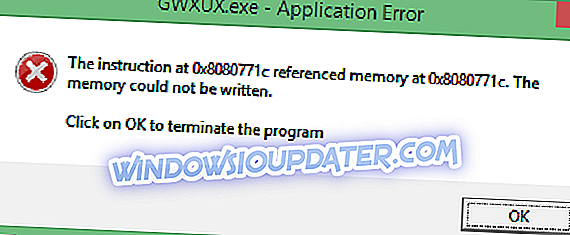
Co je gwxux.exe?
Nejprve si vysvětlíme, co dělá GWXUX.exe. Tato aplikace má na starosti aktualizaci Windows 7, Windows 8 nebo Windows 8.1 na Windows 10.
Pokud používáte starší verzi systému Windows, pravděpodobně jste si všimli malé ikony na hlavním panelu, která vás požádá o aktualizaci systému Windows 10.
To je GWXUX.exe, prohledá váš počítač, aby zjistil, zda je váš systém kompatibilní se systémem Windows 10, a informuje vás, když je aktualizace připravena ke stažení.
Po klepnutí na ikonu a pokusu o aktualizaci na systém Windows 10 však mnoho uživatelů obdrželo chybu aplikace. Pokud máte tento problém, nebojte se, existuje způsob, jak to vyřešit.
Jak mohu opravit chyby aplikace gwxux.exe?
Pokud víme, tato chyba je způsobena poškozenými systémovými soubory. Nejlepším řešením je přeinstalace systému Windows nebo instalace opravy.
Pro některé uživatele to však není nejlepší řešení, zejména pokud nechcete řešit zálohování souborů a opětovnou instalaci softwaru. Ale nebojte se, můžete opravit poškozené systémové soubory bez instalace nové kopie systému Windows.
Řešení 1 - Proveďte skenování SFC
SFC je zkratka pro System File Checker (Kontrola systémových souborů) a prohledá váš systém na poškozené soubory a opraví je. Chcete-li provést skenování SFC, musíte provést následující:
- Pokud používáte systém Windows 8 nebo Windows 8.1, přejděte do pravého dolního rohu obrazovky a otevřete možnost Hledat. Do pole pro vyhledávání zadejte příkazový řádek a ze seznamu vyhledejte aplikaci příkazového řádku. Klikněte pravým tlačítkem myši a vyberte „Spustit jako správce“. Budete muset zadat heslo správce, abyste mohli pokračovat nebo umožnit spuštění aplikace.
- Ve Windows 7 je to téměř stejné. Otevřete nabídku Start, do vyhledávacího pole zadejte příkazový řádek, klepněte pravým tlačítkem myši na aplikaci az místní nabídky vyberte příkaz Spustit jako správce. Znovu budete možná muset zadat heslo správce nebo povolit spuštění příkazového řádku.
- Další krok je stejný pro Windows 8 a 7. Příkazový řádek se otevře a budete muset zadat sfc / scannow v něm. Stačí stisknout Enter a provede se skenování SFC, které nahradí všechny poškozené soubory, které najde.
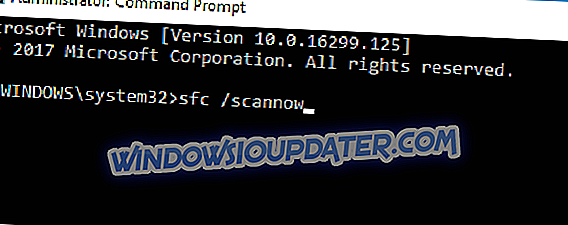
- Před zahájením skenování SFC zavřete všechny ostatní aplikace a zavřete příkazový řádek, dokud nebude ověření 100% dokončeno.
- Po dokončení kontroly budete upozorněni, zda se podařilo najít a opravit poškozené soubory. Pokud byly poškozené soubory opraveny, měla by být opravena chyba aplikace GWXUX.exe.
Řešení 2 - Spusťte DISM
- Otevřete příkazový řádek jako správce
- Postupně zadávejte následující příkazy a stiskněte klávesu Enter:
- DISM.exe / Online / Cleanup-image / Scanhealth
- DISM.exe / Online / Vyčištění obrazu / Obnovení zdraví
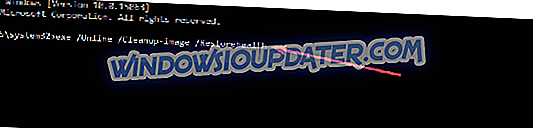
- Restartujte počítač a zkontrolujte, zda chyba přetrvává.
Řešení 3 - Přeinstalujte systém Windows
Pokud problém nelze vyřešit skenováním SFC a stále se zobrazuje chyba aplikace GWXUX.exe, budete možná muset přeinstalovat aktuální verzi systému Windows. Pokud nevíte, jak to udělat, najměte někoho, kdo to udělá za vás.
Pokud máte stále problémy s počítačem nebo se jim chcete vyhnout do budoucna, doporučujeme vám tento nástroj stáhnout (100% bezpečný a testovaný námi) k opravě různých problémů s počítačem, jako je například ztráta souborů, malware a selhání hardwaru.
To je ono, pokud máte nějaké jiné problémy související s Windows 10, můžete si toto řešení ověřit v sekci Windows 10 Fix.
SOUVISEJÍCÍ ZKOUŠKY:
- Oprava: Kritické_proces_died csrss.exe v systému Windows 10
- Oprava: Windows Defender způsobuje chyby appleiedav.exe
- Úplná oprava: Kill Antimalware Service spustitelný ve Windows 10
Poznámka editora: Tento příspěvek byl původně publikován v srpnu 2015 a byl od té doby aktualizován o čerstvost a přesnost.